Creați un grup de e-mail pentru o experiență perfectă
- Grupurile de e-mail joacă un rol vital, iar atunci când vine vorba de un serviciu utilizat pe scară largă precum Gmail, semnificația lor crește și mai mult.
- Un grup de e-mail vă permite să trimiteți e-mailuri la mai multe adrese simultan.
- Pentru Gmail, puteți crea cu ușurință o etichetă și puteți adăuga adresele dorite.

Gmail rămâne unul dintre cele mai utilizate servicii de e-mail la nivel mondial, cu peste 1,8 miliarde de utilizatori activi. Și majoritatea utilizatorilor trimit adesea e-mailuri către mai mulți utilizatori, în special în organizații și chiar grupuri sociale. Drept urmare, creează un e-mail de grup în Gmail.
Chiar și pentru alte aplicații, de exemplu, Windows Mail, utilizatorii pot crea un grup. Dar este atât de relevant? Crearea de grupuri de e-mail în Gmail ajută? Să aflăm și să învățăm cum să creăm un grup de e-mail în Gmail.
Care este scopul creării unui e-mail de grup?
Crearea unei liste de grup de adrese de e-mail prezintă mai multe beneficii. Iată cele mai semnificative:
- Salveaza timp: Avantajul principal al creării de grupuri de e-mail este că utilizatorii nu trebuie să adauge individual un număr mare de adrese, ceea ce ajută la economisirea de timp semnificativ.
- Simplifica procesul: Când adăugați adrese individuale, există șansa de a pierde câteva. Dar crearea unui grup de e-mail elimină posibilitatea și asigură un proces fără întreruperi. Și când este cuplat cu un client de e-mail eficient, primești o experiență și mai bună.
- Asigură un management mai bun: Cu grupurile de e-mail, puteți avea membrii necesari ai organizației într-o buclă pentru informații vitale, ceea ce are ca rezultat o gestionare mai bună.
Cum creez o listă de e-mail de grup în Gmail?
- Deschis Gmail, faceți clic pe Aplicatii Google pictograma din dreapta sus, apoi selectați Contacte.
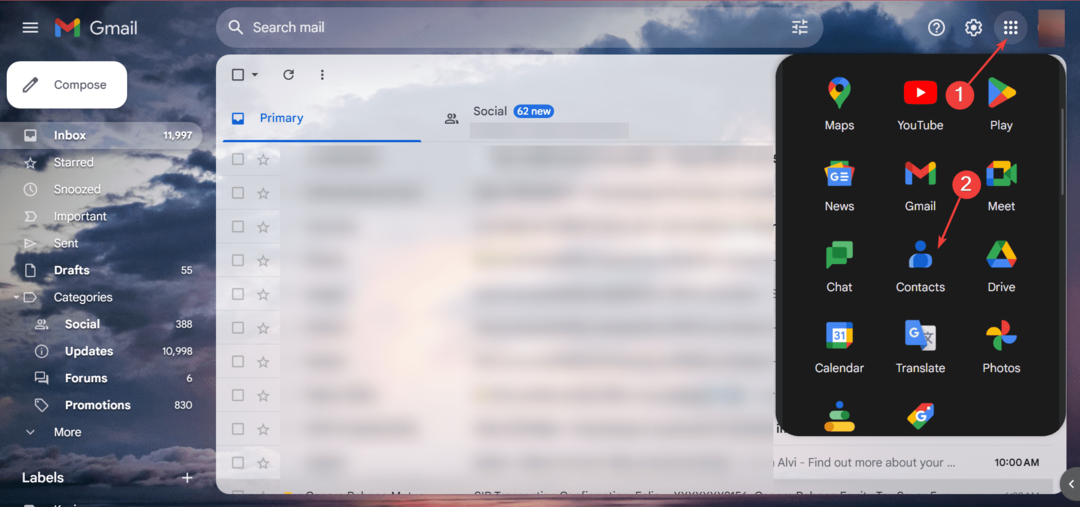
- Acum, bifați casetele de selectare dinaintea contactelor pe care doriți să le adăugați la grup, faceți clic pe Gestionați etichetele pictograma și selectați Creați o etichetă.

- Introduceți un nume pentru etichetă în câmpul de text și faceți clic Salvați.

- După ce ați creat o etichetă, reveniți la Gmail, începeți să compuneți un e-mail, apoi în La câmp, introduceți numele etichetei și selectați-l din meniu.

- E-mailul prezent va fi trimis acum la toate adresele de e-mail adăugate la grup/etichetă.
- Aplicația Gmail pentru Windows: Există vreo modalitate de ao instala?
- Cum să creați și să configurați un e-mail de grup în Outlook
- Yahoo Mail nu primește e-mailuri? Iată ce trebuie făcut
- Acest mesaj nu a fost descărcat de pe server [Remediere]
Asta e tot! Acesta este modul în care utilizatorii pot crea un grup în Gmail și pot trimite simultan e-mailuri către mai multe adrese. Odată ce începeți să utilizați funcția, cu siguranță va spori productivitatea și va minimiza greșelile.
Înainte de a pleca, verifică câteva sfaturi rapide pentru a accelera Gmail dacă funcționează lent sau este blocat.
Pentru orice întrebări sau pentru a împărtăși feedback-ul dvs. pe Gmail, lăsați un comentariu mai jos.

![Remediere: Ceva nu a funcționat în Outlook [Ghid complet]](/f/0cf0b47d701395b51a85bc2c56e0c786.jpg?width=300&height=460)
